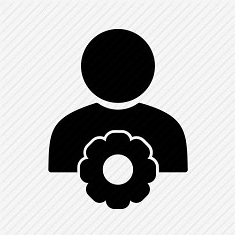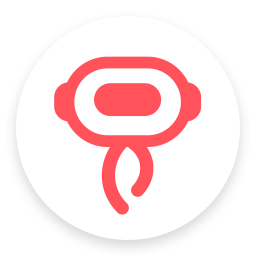
影刀客户端电脑版
v5.10.20 官方版大小:401 MB更新:2023/04/21
类别:办公软件系统:WinAll
分类分类
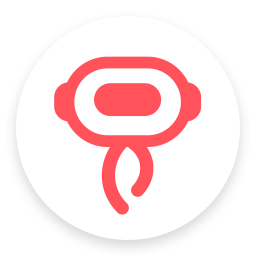
大小:401 MB更新:2023/04/21
类别:办公软件系统:WinAll
影刀提供自动化任务设置功能,可以在软件创建PC软件自动化方案,可以创建手机软件自动化方案,可以结合python编辑适合自己使用的办公自动化脚本,让工作更加轻松,也可以在官方提供的市场分类上找到推荐的自动化工具使用,很多功能都附加教程介绍,让用户更加了解桌面软件自动化;影刀可以满足大部分行业使用,支持网页自动化、元素的编辑、数据的表达、excel自动化、桌面软件自动化、鼠标键盘图像自动化,邮件、HTTP、FTP、群通知自动化,功能还是非常多的,需要就可以下载软件使用!
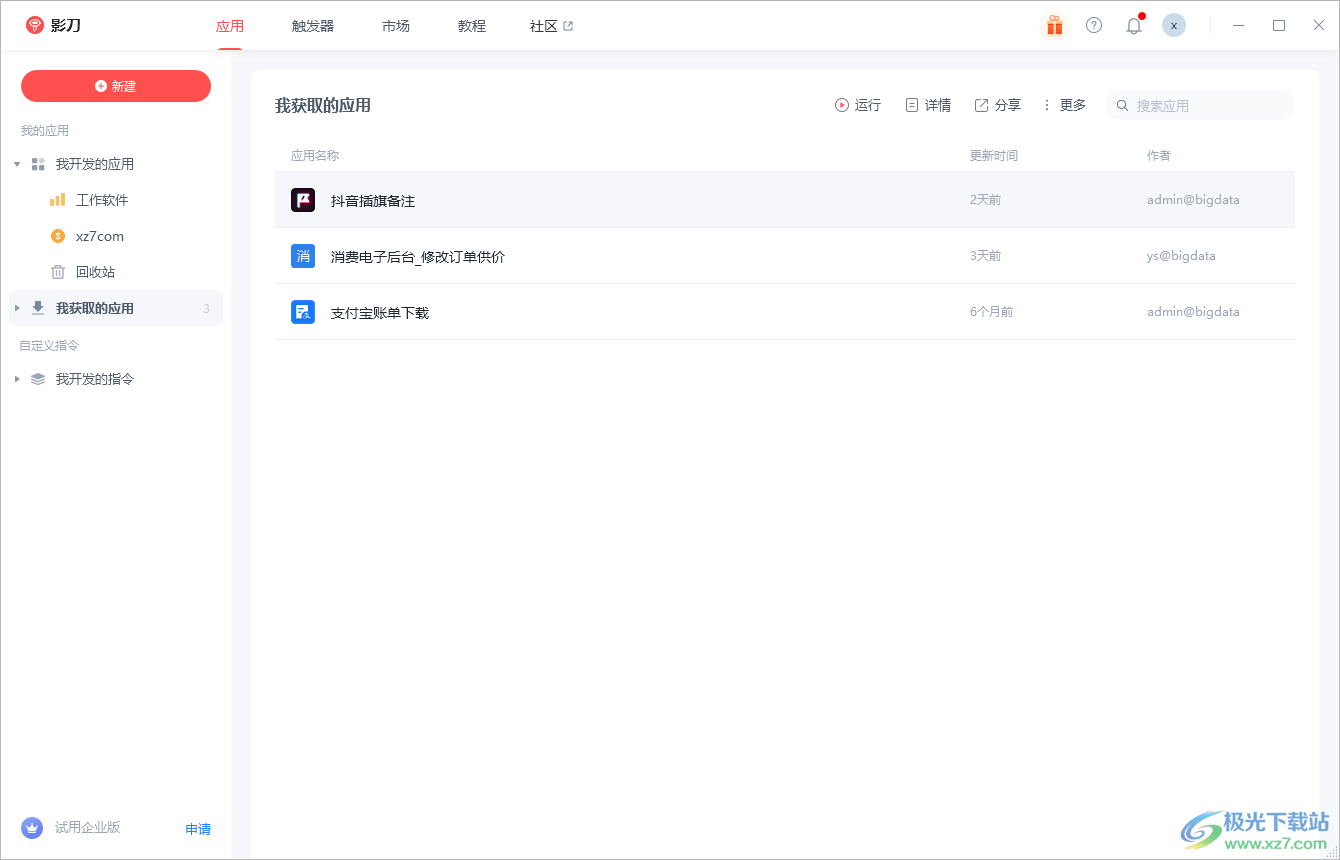
任何桌面软件、Web程序的自动化
可以实现所有桌面应用程序的自动化,包括ERP、浏览器、CRM、微信、钉钉或你日常使用的任何其他应用程序;支持任何网页的自动化,如网页JS脚本,数据提取,数据抓取、Web表单填写、网页操作,API调用等,轻松实现自动化的Web任务。
任何手机App自动化
能驱动手机上(真机、模拟器)的任何APP进行输入、点击、手势滑动、提取数据等操作;支持同时控制多台手机设备进行自动化
任何有逻辑、规则的工作,都可以通过影刀自动化来实现
影刀可以控制您的键盘和鼠标,就像人一样操作:发送按键或将鼠标移至何处、模拟击键、鼠标移动和单击以启动应用程序、打开文件夹、运行命令等,从而节省一些重复性的劳动时间。
可视化流程设计器
拖拽式的流程设计器,便捷快速的完成自动化流程搭建;一目了然的可视化搭建,即使没有编程基础,也可快速入门。
支持Python、JavaScript
影刀支持网页JS脚本、Python代码及各类Python各类库的接入;支持Python表达式,更灵活实现相应的业务需求。支持同时控制多台手机设备进行自动化
任务计划
根据时间表来编排运营的运行计划,影刀支持日、周、月、年或任何其他时间计划你的各应用运行计划
触发器
影刀可实时监测系统中任何变化或事件,比如文件的变化、邮件变化、快捷键输入等,根据此变化再执行相应的应用。支持同时控制多台手机设备进行自动化。
元素库
描述:⌈元素库 ⌋ 用于捕获、存放及展示网页元素,元素库中存放web元素 和win元素,可分别通过【网页自动化】和【软件自动化】指令集对对应的元素进行操作
图像库
描述:⌈图像库⌋用于捕获、操作图像元素,图像库中的图像可通过【鼠标键盘】指令集和【图像】指令集中的指令进行操作
错误列表
描述:当编写的流程中若指令出现了使用错误,影刀便会在⌈错误列表⌋中将错误呈现出来。在错误列表中可清楚知道指令的错误信息、错误指令所对应的流程名称及对应的行号,方便进行排查原因
运行日志
描述:⌈运行日志⌋用于查看【打印日志】指令的输出内容及其他可能会将运行结果输出到此的内容,⌈运行日志⌋是流程排查问题的重要窗口,日常编写流程时需要十分关注此区域
数据表格
描述:数据表格是简化版的excel,可以使用【数据表格】相关的指令对其进行操作,支持导出为Excel
流程参数
描述:流程参数存在于每个流程中,在流程被调用时,可以设置参数与其他流程进行交互
子流程
描述:为使主流程简化,使部分指令操作可复用,降低维护成本,我们设计了 ⌈ 子流程 ⌋ 模块,供流程开发者使用
编码模式
描述:除指令搭建自动化流程外,若您想使用python语言编辑自动化流程,可以使用影刀的编码模式
Python 包管理
描述:当使用编码版时模块需要额外安装时,可以在⌈Python包管理⌋中进行安装或卸载
添加资源文件
描述:⌈资源文件⌋ 模块用于存放模板、说明等类型的文件,如Excel模板。资源文件总大小不超过20M
1、将影刀直接安装到电脑,点击安装
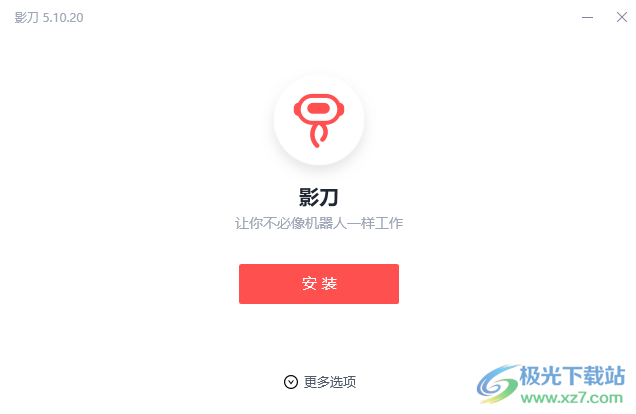
2、提示软件的登录界面,在这里输入软件的账号就可以登录
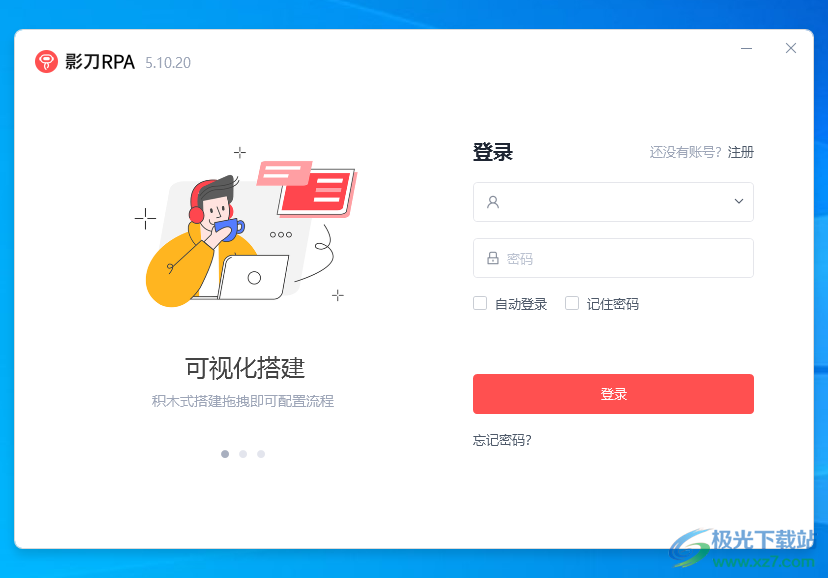
3、提示注册功能,可以输入自己的账户信息直接申请账号使用影刀
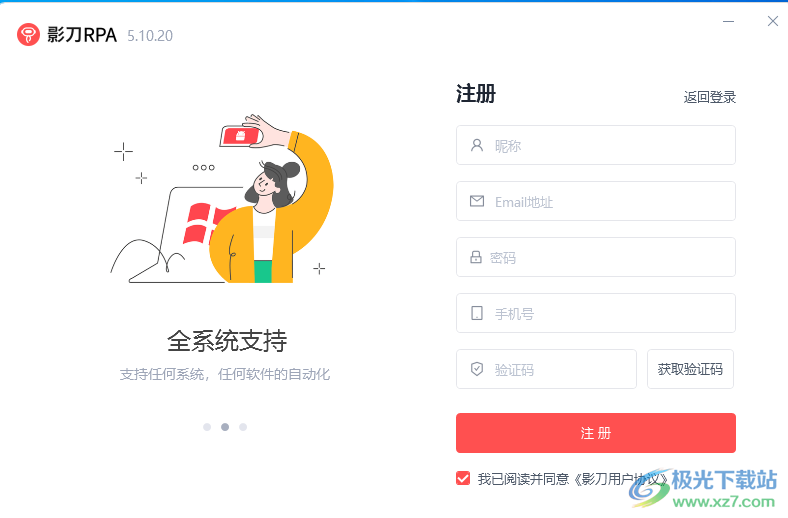
4、提示计划工作类型设置功能,可以设置客服功能,可以设置运营功能
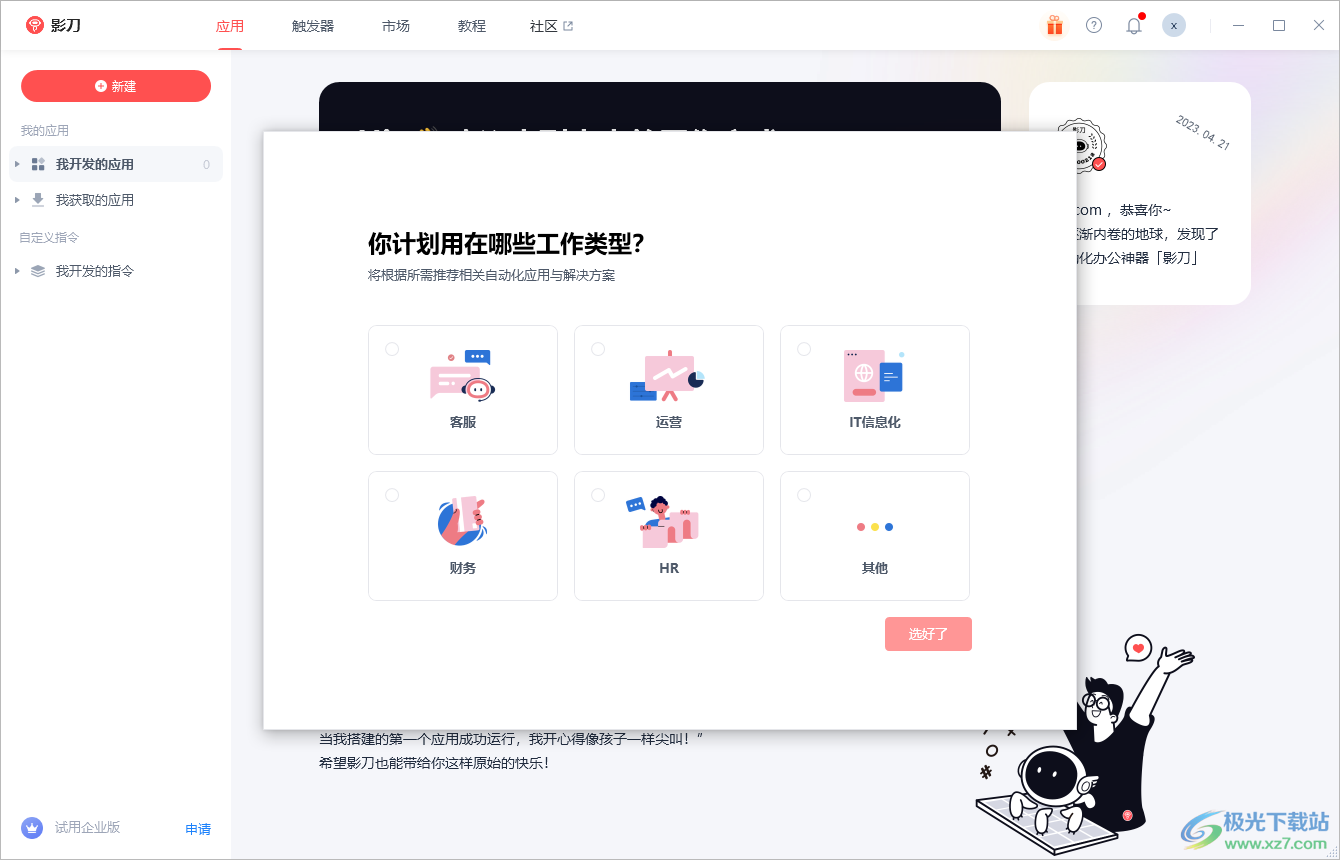
5、可以在软件左侧添加分组功能,可以创建PC自动化应用、手机自动化应用、PC自动化指令、手机白动化指令
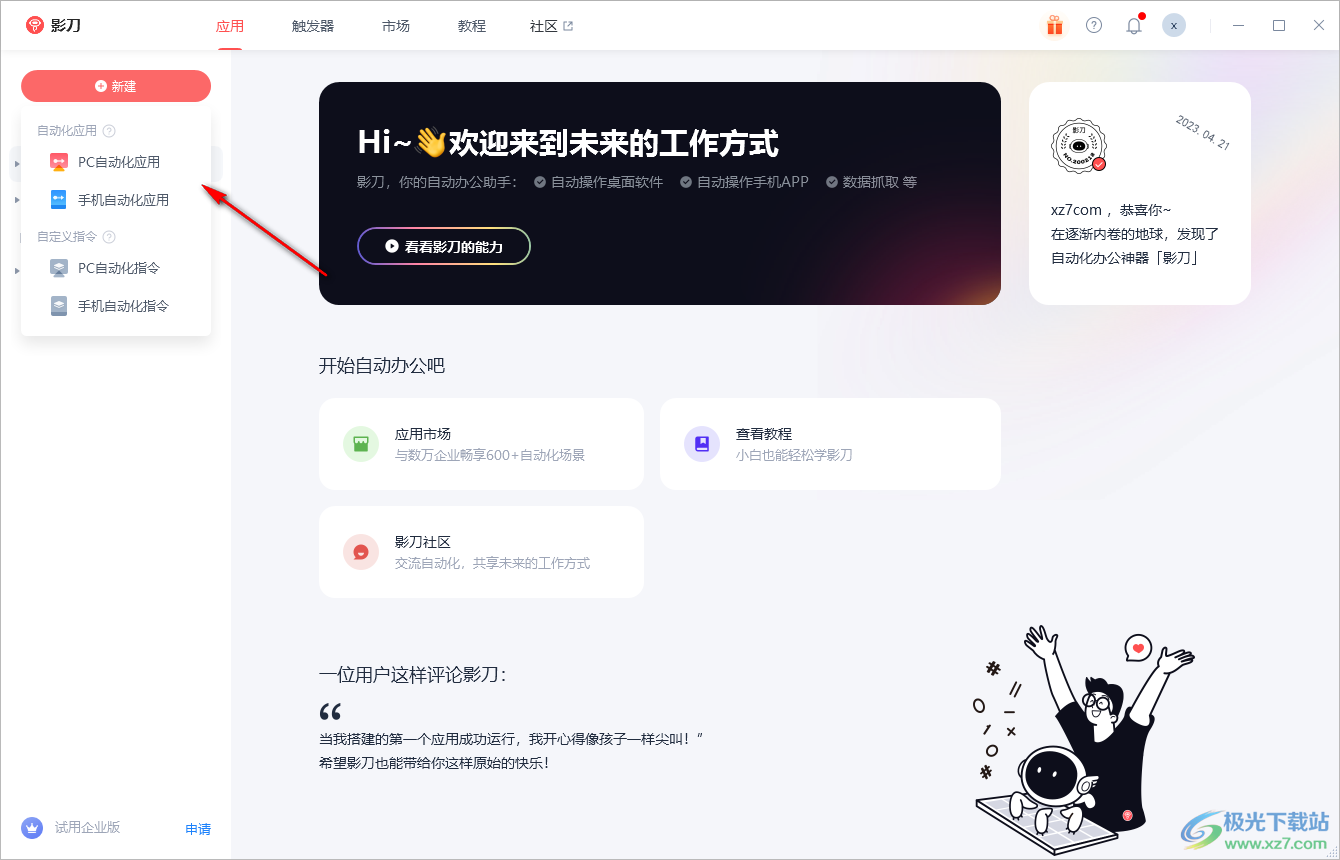
6、分组设置功能,可以输入新的分组名字,设置一个图标
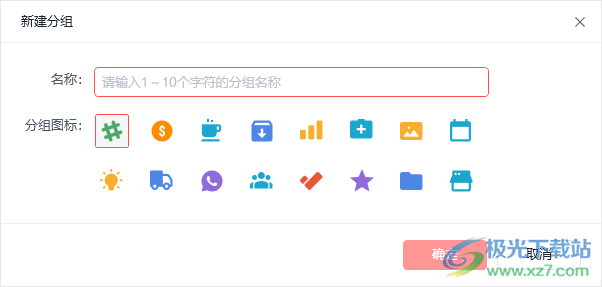
7、市场界面,这里是软件提供的自动化工具,支持抖音插旗备注,对抖音已付款订单进行插旗备注,支持消费电子后台修改订单供价
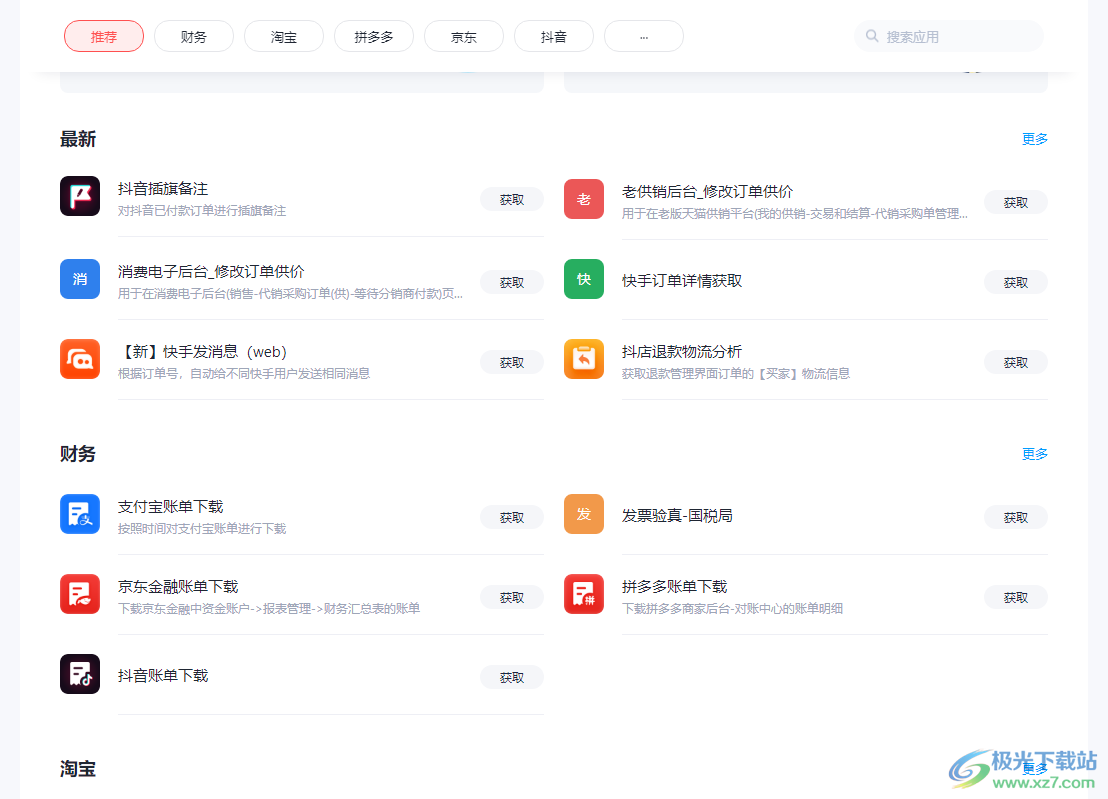
8、点击获取功能,获取成功,请到我获取的应用中查看立即查看
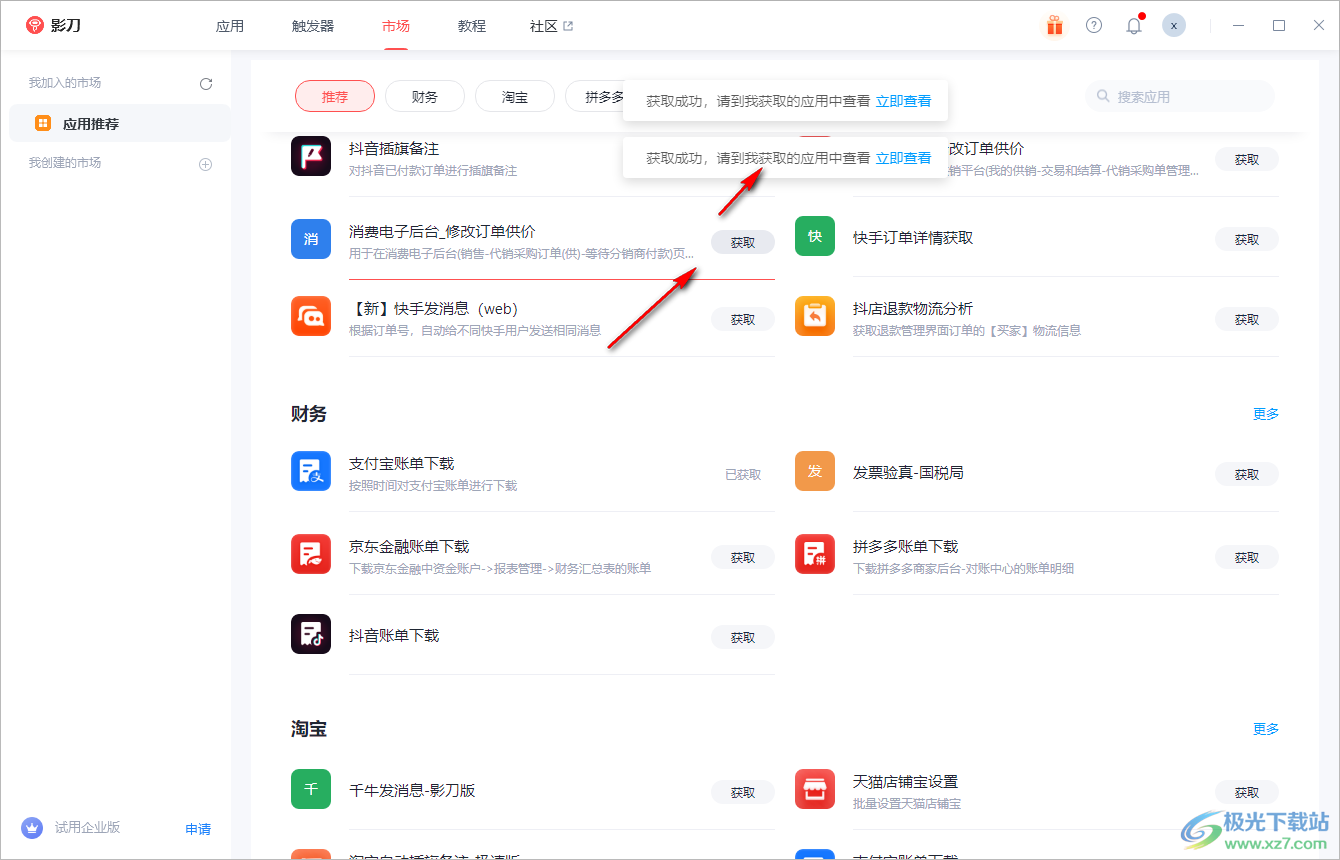
9、这里是教程界面,可以查看官方提供的视频教程
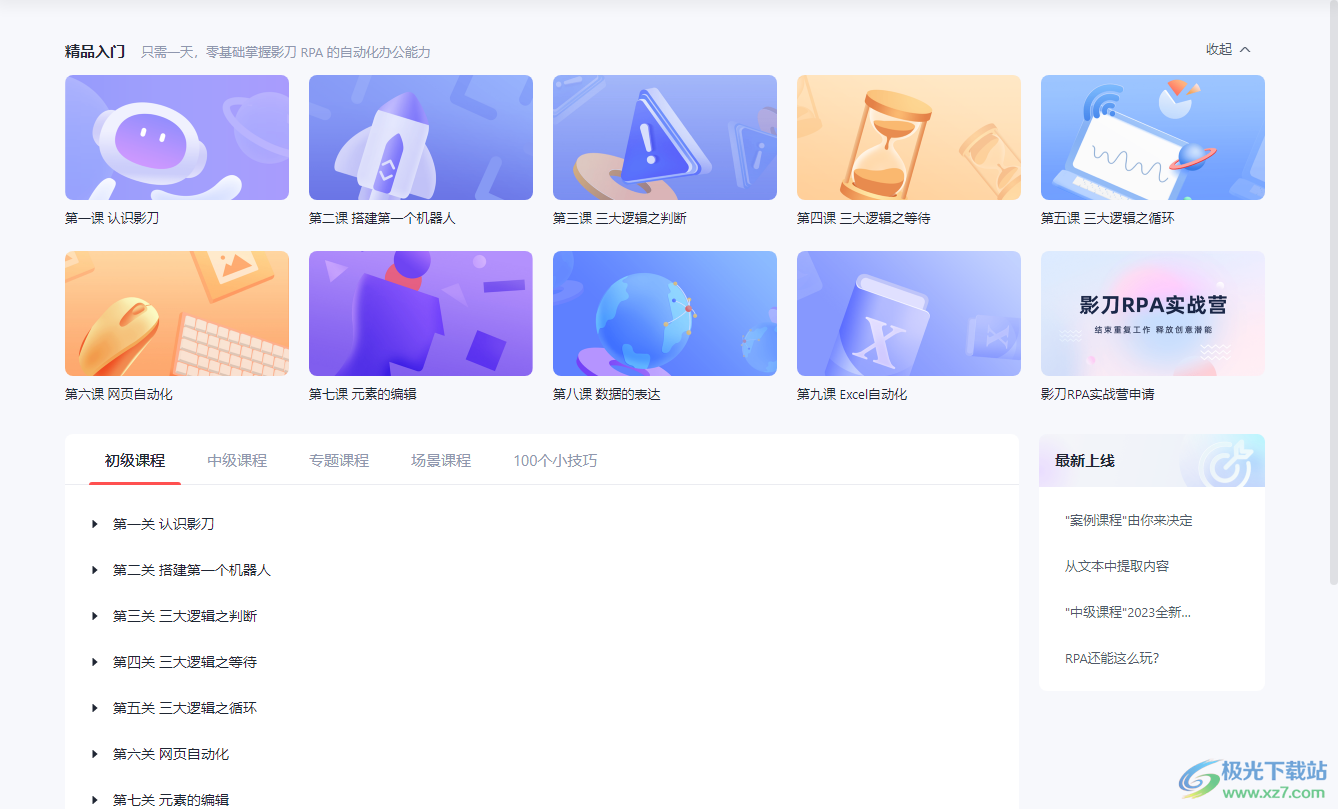
10、触发器设置界面,可以在这里设置应用程序运行的方式,可以添加定时触发器
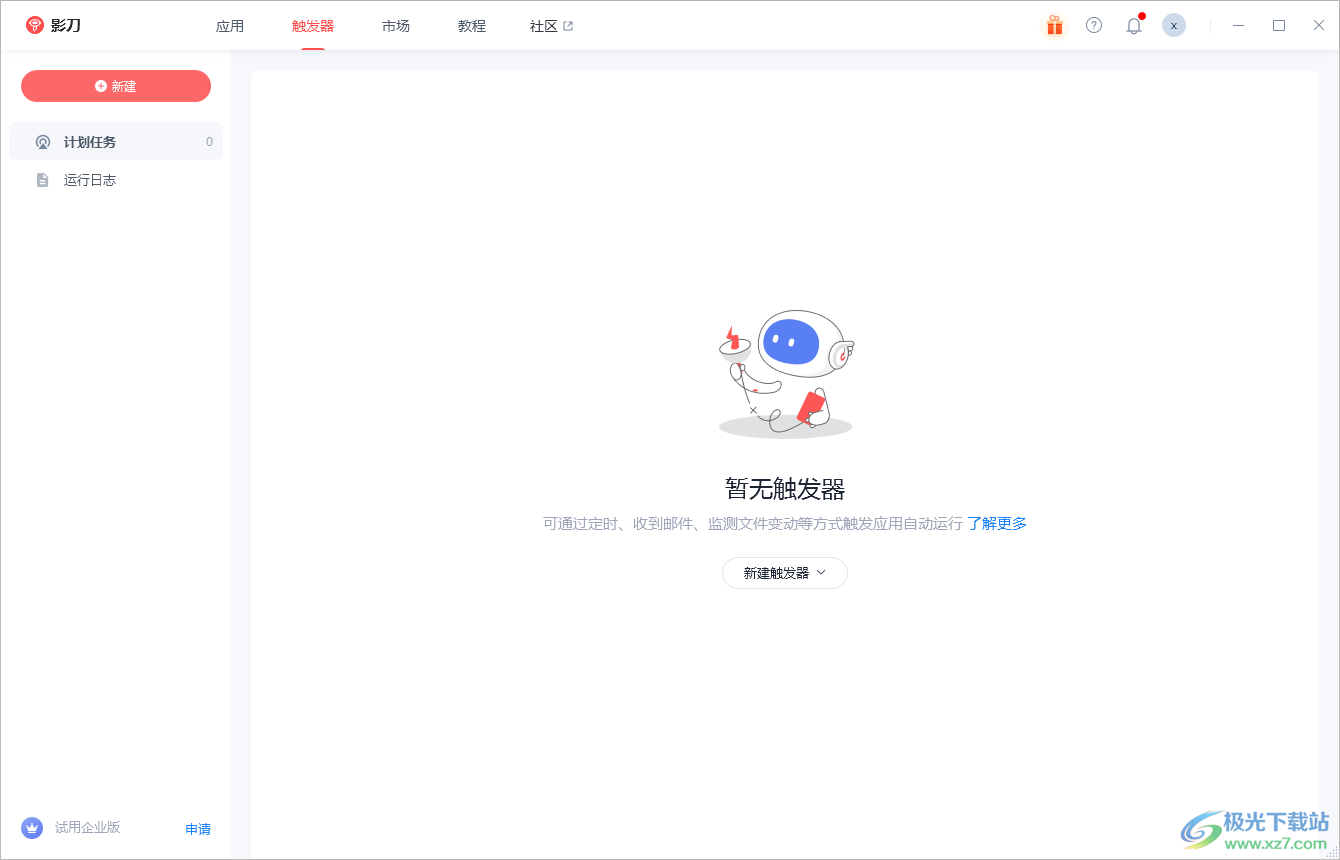
11、暂无触发器,可通过定时、收到邮件、监测文件变动等方式触发应用自动运行
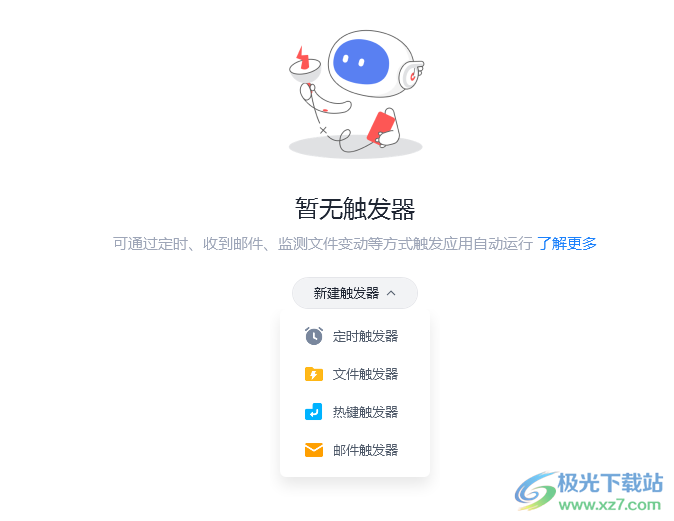
12、可以设置每天运行的方式,可以设置间隔一分钟执行一次
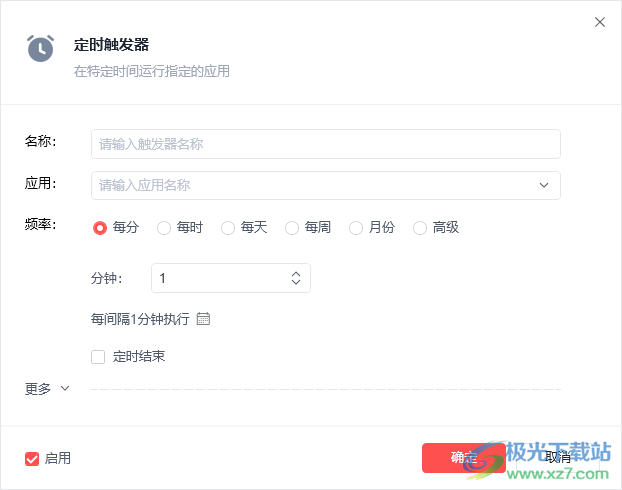
13、找到自己的应用程序就可以点击运行,测试抖音插旗备注
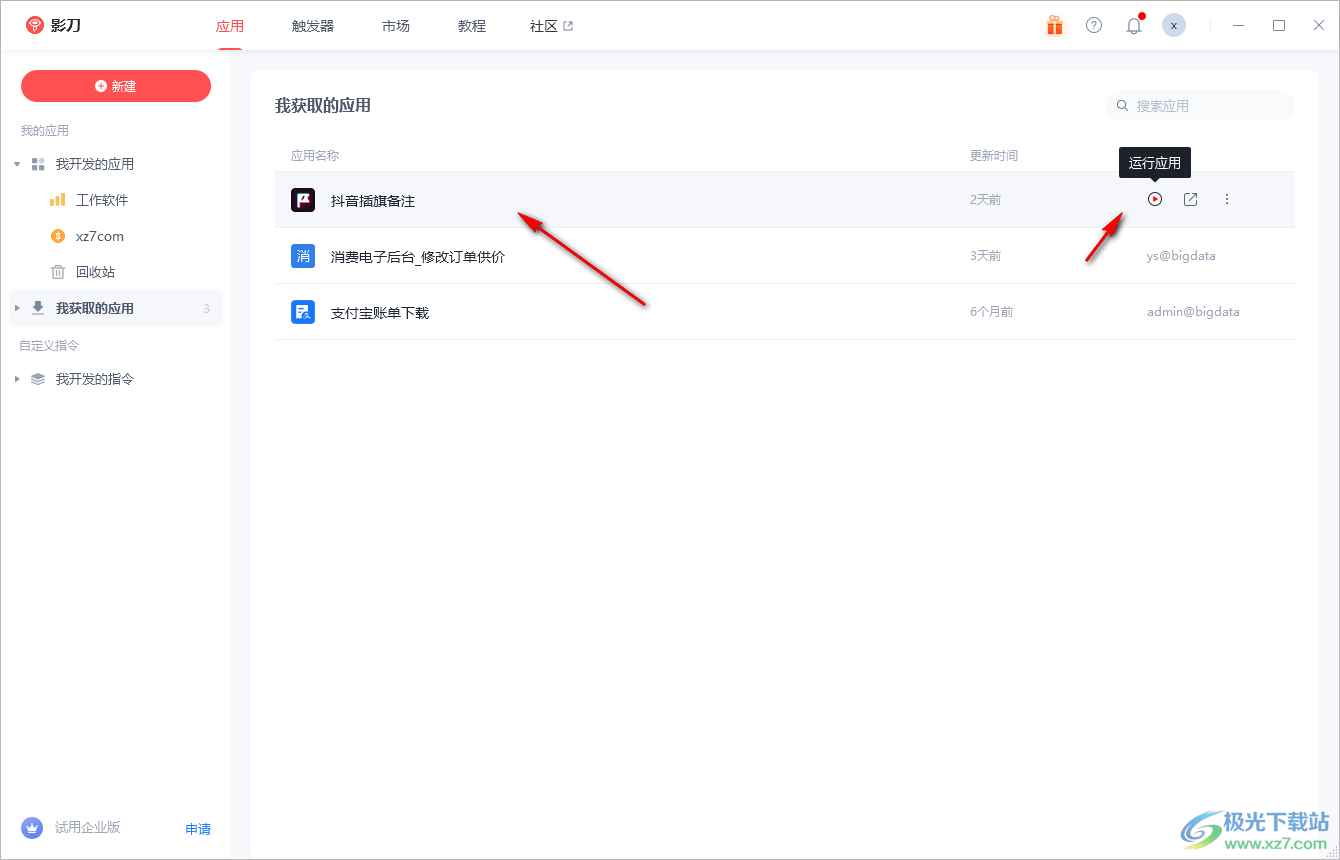
14、弹出提示
使用说明
1.本应用默认在外置浏览器Google Chrome上运行,请在运行前确认已安装Google Chrome浏览器并安装影刀插件,安装教程可前往影刀官网搜索。
2.运行前先在chrome浏览器上登录抖音小店。
3.弹出的数据表格A列为订单编号,B列为旗子类型,C列为插旗备注,可批量从Excel导入或手动填写。
3.旗子类型请填灰旗、红旗、橙旗、绿旗、青旗、紫旗中的一种。
4.D列为插旗结果标注,无需填写。
5.流程运行完默认导出插旗备注结果。
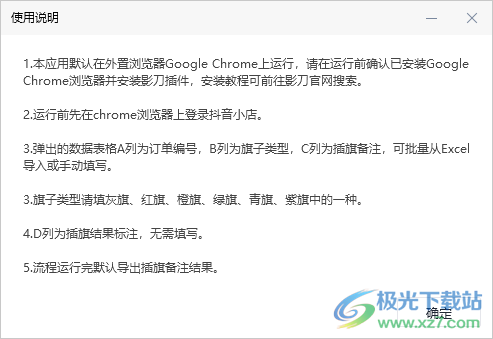
15、请在数据表格输入或填入相关信息,【A】列第1行开始为订单号,【B】列第1行开始为对应的旗子颜色,旗子类型请填灰旗、红旗、橙旗、绿旗、青旗、紫旗中的一种,【C】列第1行开始为备注信息
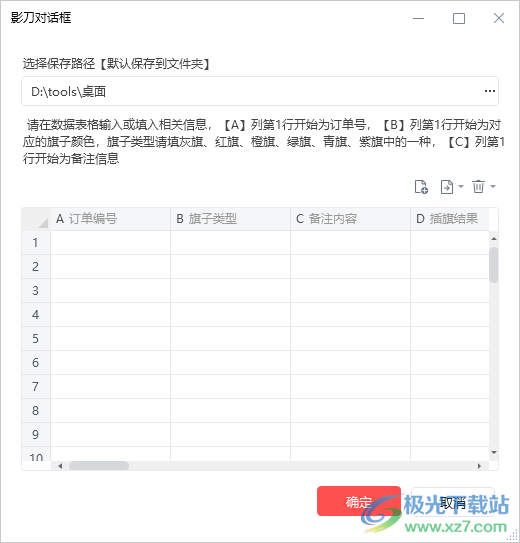
16、运行的信息就在电脑桌面显示
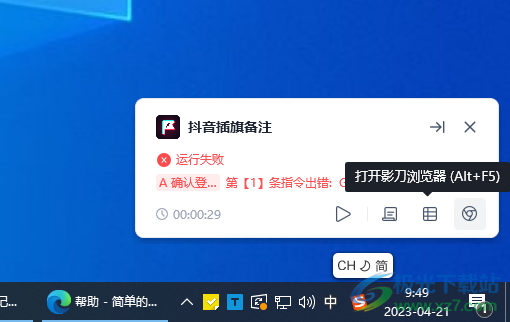
Excel 写入时将数字变成文本格式
描述
向 Excel 中写入数据时,某些数据需要以文本格式展示,但写入时 Excel 自动将其转化为科学计数法数字格式,导致有数字损失。
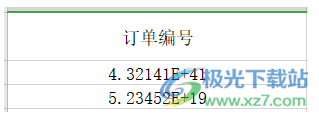
解决方案
方法一:写入 Excel 时在高级中设置“格式设置为文本的列”,填入需要写入文本的列名。
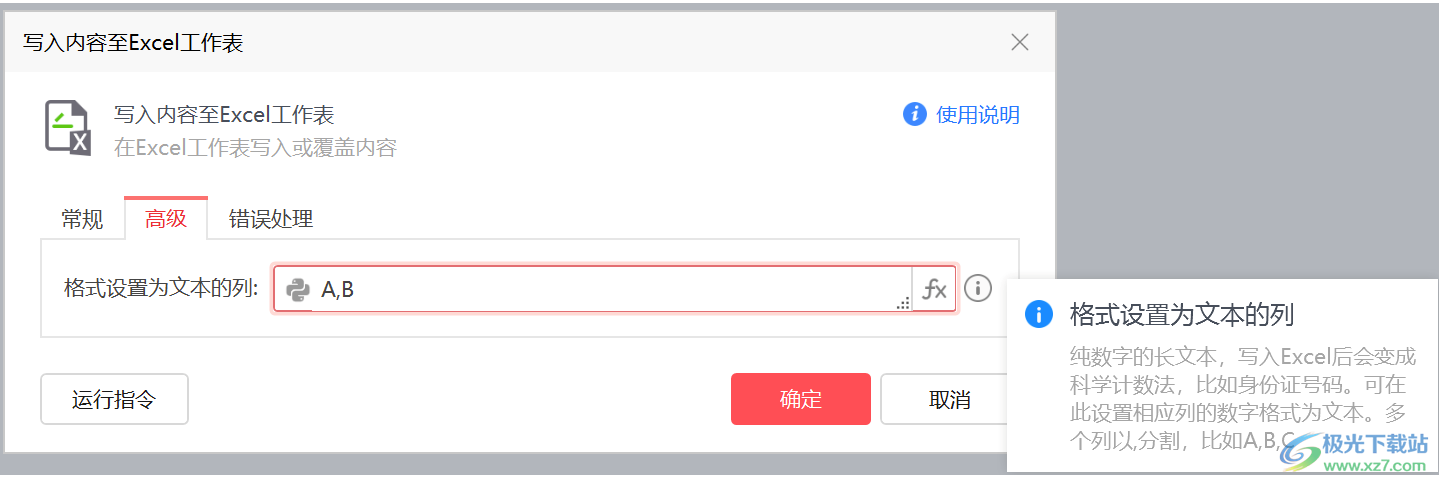
方法二:在写入项时先对写入的数据进行处理,先将变量转化为字符串格式再在变量前加单引号
变量值: "'" + str(需要处理的变量)
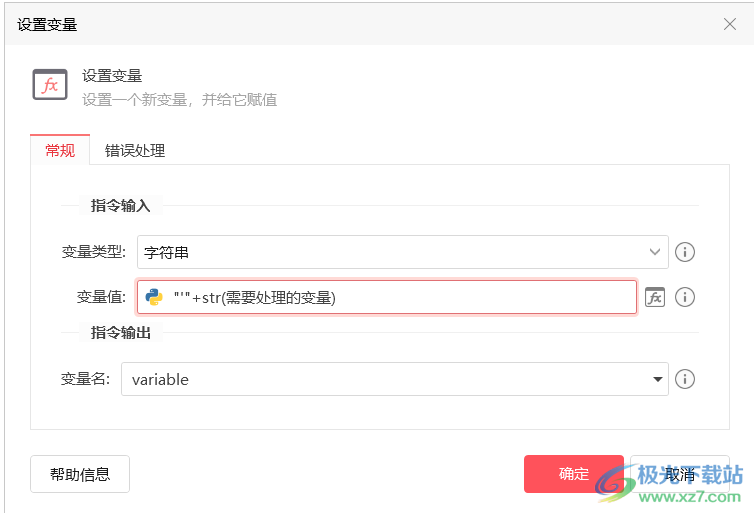
智能录制
描述:为了更快的搭建UI操作流程,降低开发门槛,智能录制能够识别人工的鼠标键盘操作,并自动转化成影刀指令
功能使用说明
1、进入智能录制状态:点击上方 ⌈ 智能录制 ⌋ 选项,进入到开始录制状态。
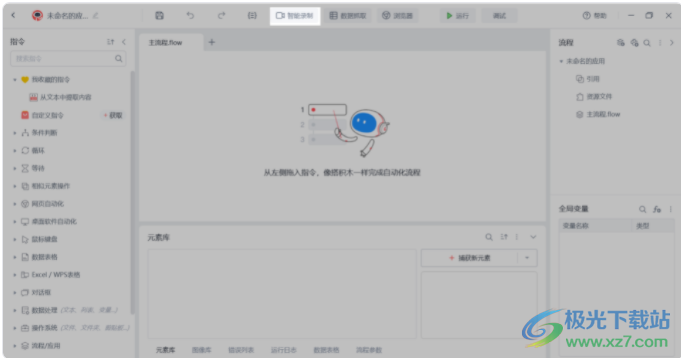
2、开始录制:点击 ⌈ 开始录制 ⌋ 按钮,影刀会进入到录制状态,在录制过程中您若进行点击、输入等操作都将会被记录在动作列表当中
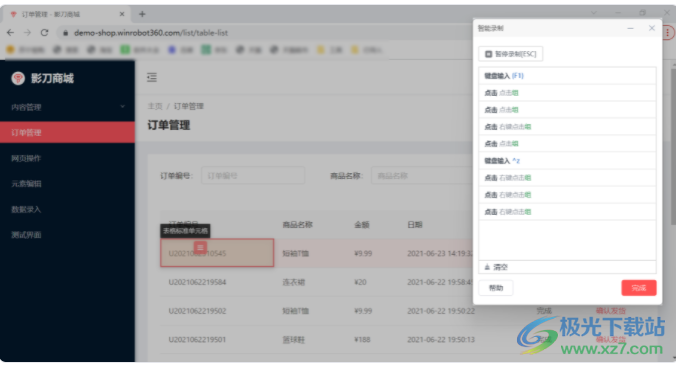
3、菜单模式:在录制模式下,鼠标悬停在某处0.5秒,会出现菜单图标,您可以根据需要选择操作,如下图:
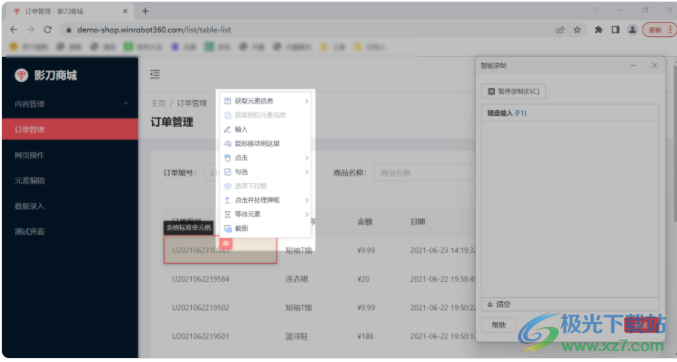
获取元素信息:获取元素的文本内容、网页源代码、属性等
获取相似元素信息:用于获取一组元素的信息
输入:向输入框类型的元素输入内容
鼠标移动到这里:鼠标会悬停到指定位置或者指定元素上
点击:鼠标点击,支持单击、双击和右键点击
勾选:复选框元素可用,支持勾选、取消勾选和反选
选择下拉框:下拉框元素可用,悬停在想选择的选项
点击并处理弹框:点击后出现上传或下载网页对话框时可用
等待元素:等待指定元素出现或消失
截图:给指定元素截图保存
批量数据抓取
描述:⌈批量数据抓取⌋模块用于批量抓取网页中相似元素元素或者表格元素,具有效率高、抓取稳定的特性
抓取表格
当抓取的对象为网页规范表格时,可一键抓取
1、点击【数据抓取】

2、打开网页,点击【抓取网页元素】
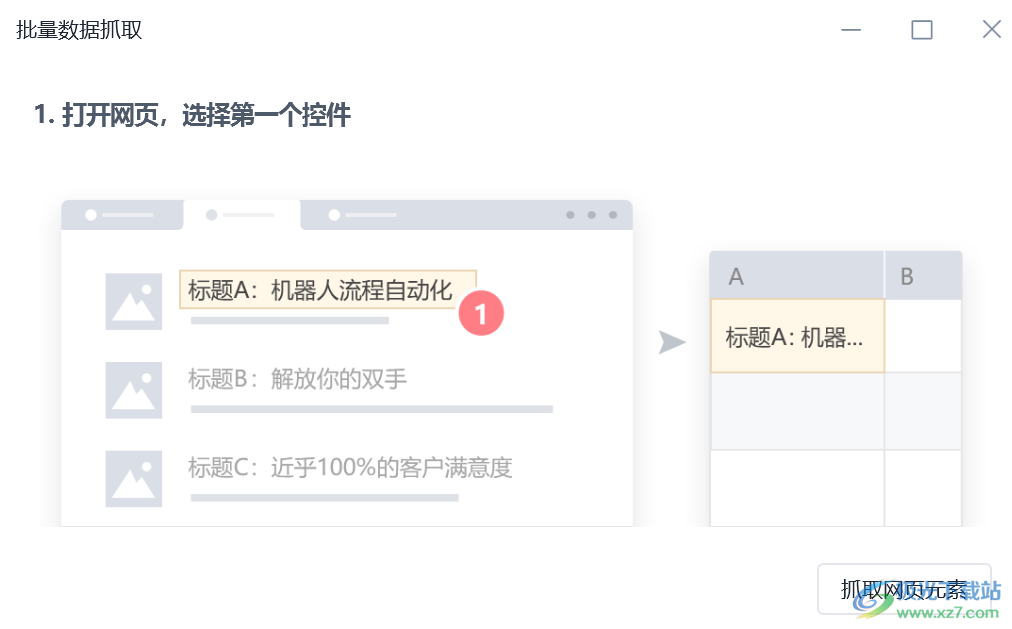
3、当网页元素显示为表格标准单元格时
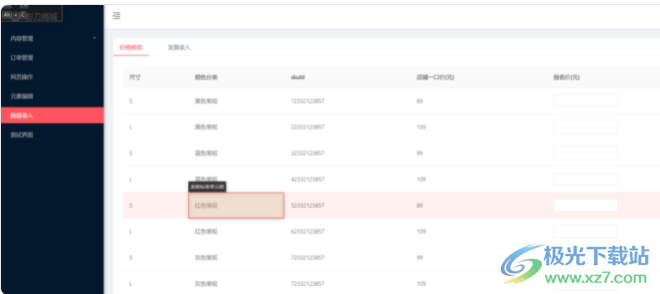
4、点击后会出现弹窗提示是否一键抓取
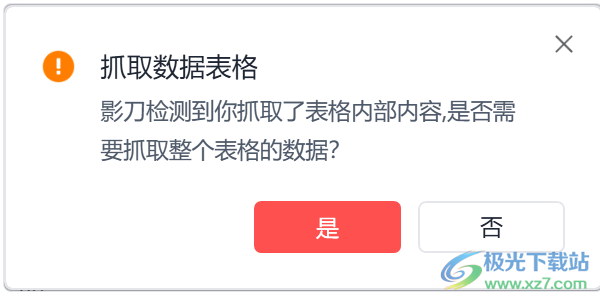
5、点击确定即可一键抓取所有数据
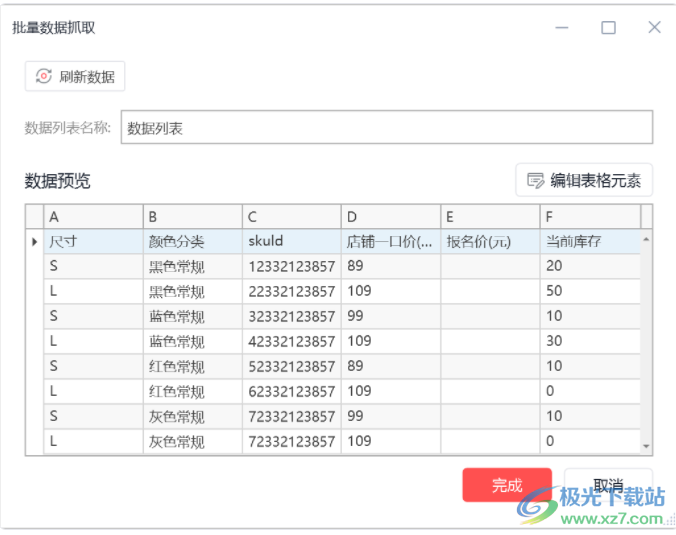
抓取普通网页信息
1、点击【数据抓取】
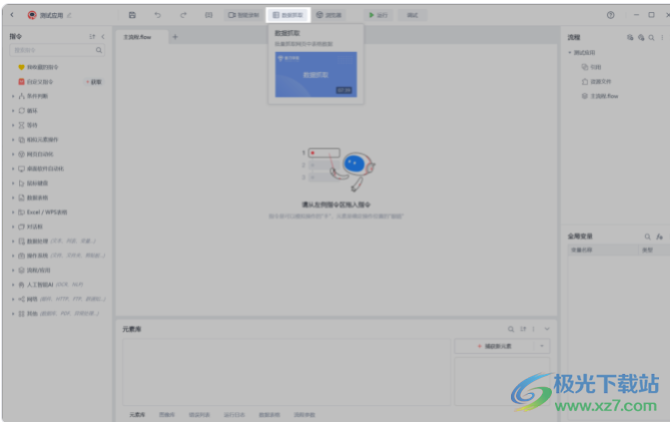
2、打开“影刀商城-订单管理”,点击【抓取网页元素】
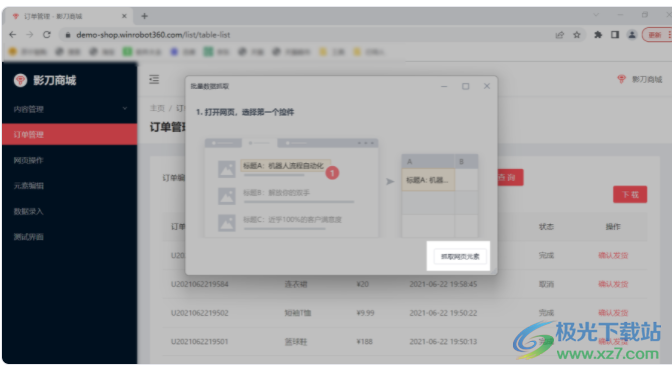
3、抓取要获取信息的元素
当元素为标准的表格元素时,会弹出提示框,询问是否一键抓取,您可以按照需要进行选择
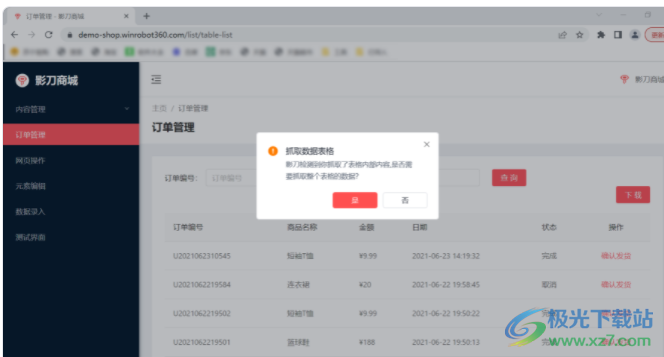
若选择 “是”,就可以抓取表格所有的数据,无需重复进行增加列的操作
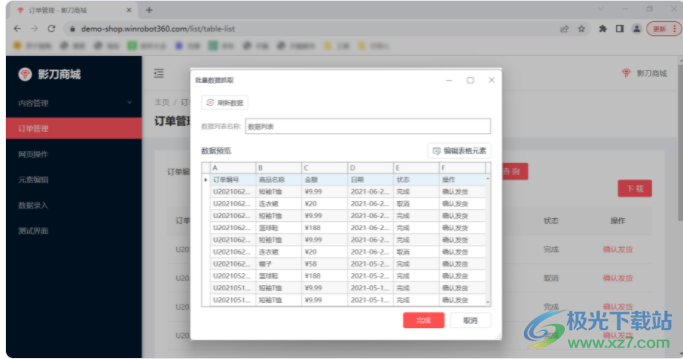
元素捕获
描述:当对网页、软件进行自动化操作时,需要大量网页或软件元素作为支撑。元素捕获有三种方式:'捕获新元素'、'深度模式捕获'和'CV智能模式捕获'
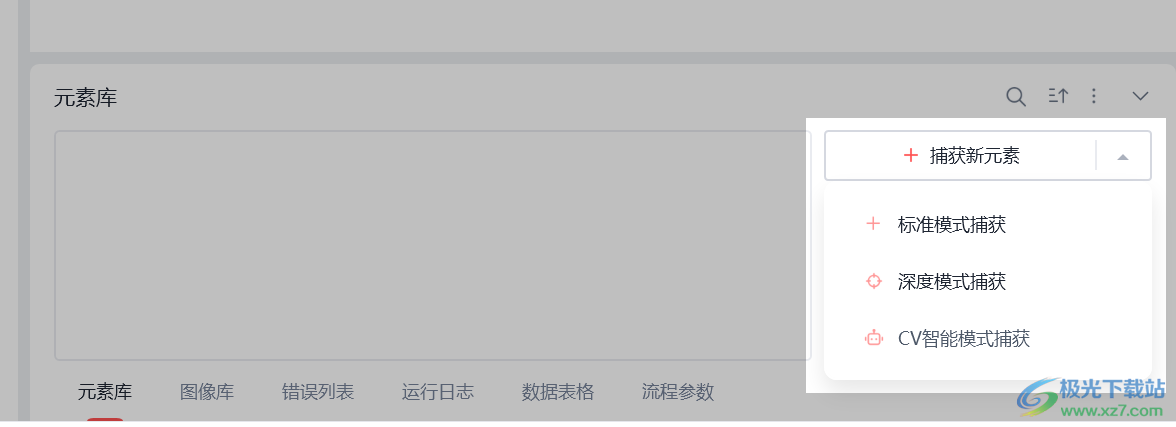
捕获方式介绍
捕获新元素:对网页元素进行捕获,需要操作网页元素可以选择该捕获方式
深度模式捕获:针对windows软件元素设计的捕获模式,除使用此模式捕获win软件元以外,还可以用"捕获新元素"模式捕获新元素
CV智能模式捕获:若遇见如企业微信、旺店通这类用以上两种捕获模式都无法捕获的情况,可以使用此模式进行捕获
注:该模式通过图像识别的方式将元素进行捕获,容易受不同电脑屏幕分辨率的影响,使用时请注意
全局变量
描述:全局变量可以被所有流程统一使用
使用说明
1、新建变量:点击下图右下角区域的按钮,会弹出 “新增变量” 窗口,您可以自行进行变更变量名称、变量类型指定和默认值填写
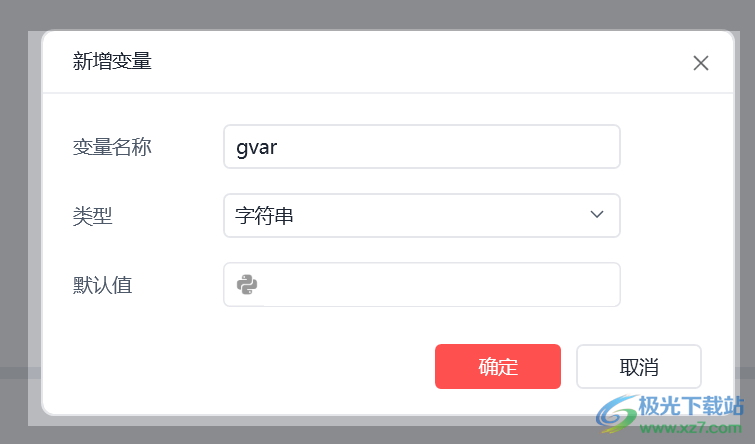
2、生效全局变量:全局变量必须要先在指令中 指令输出部分 出现且影刀运行到此时才能生效,如下图,影刀执行第一行指令时输出的是默认值,但当第二行指令生效后,全局变量 gvar 的值就变为了 1
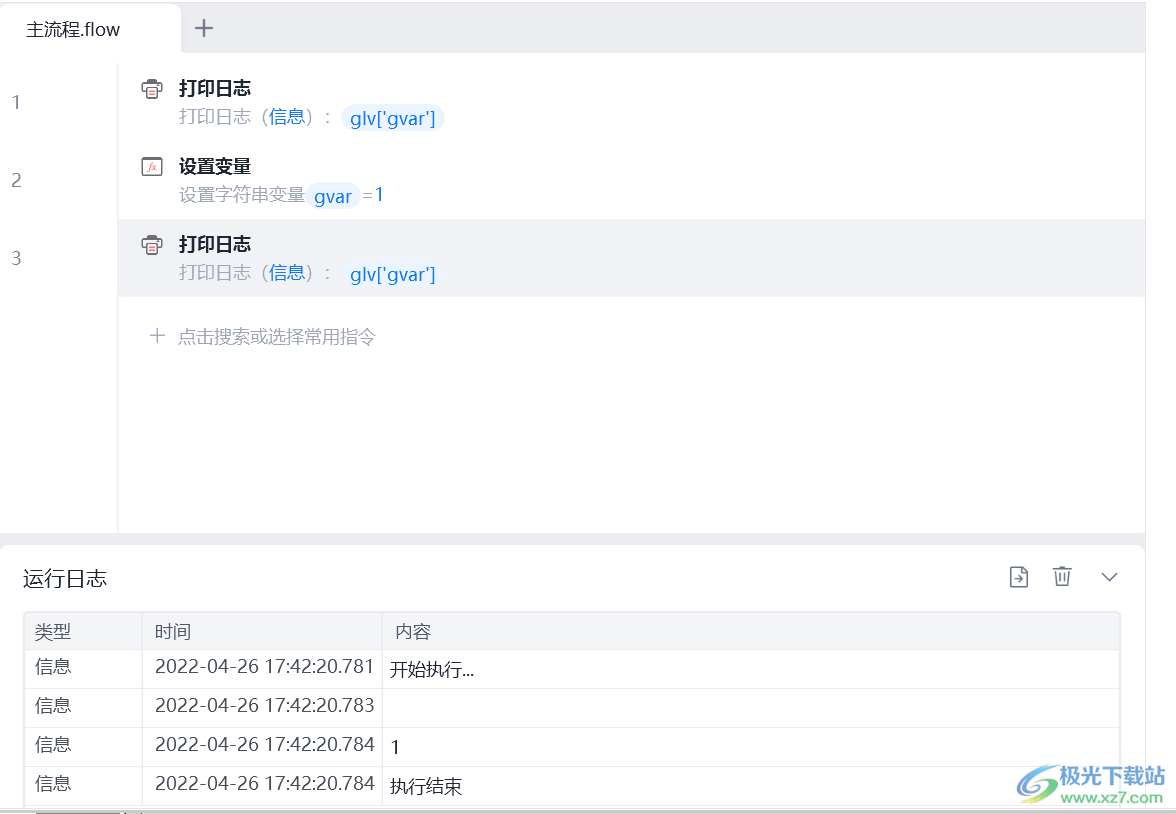
运行方式使用说明
⌈ 我开发的应用 ⌋ 界面运行:在 ⌈ 我开发的应用 ⌋ 界面选中应用,点击图中第二步所对应的 ⌈ 运行 ⌋ 按钮
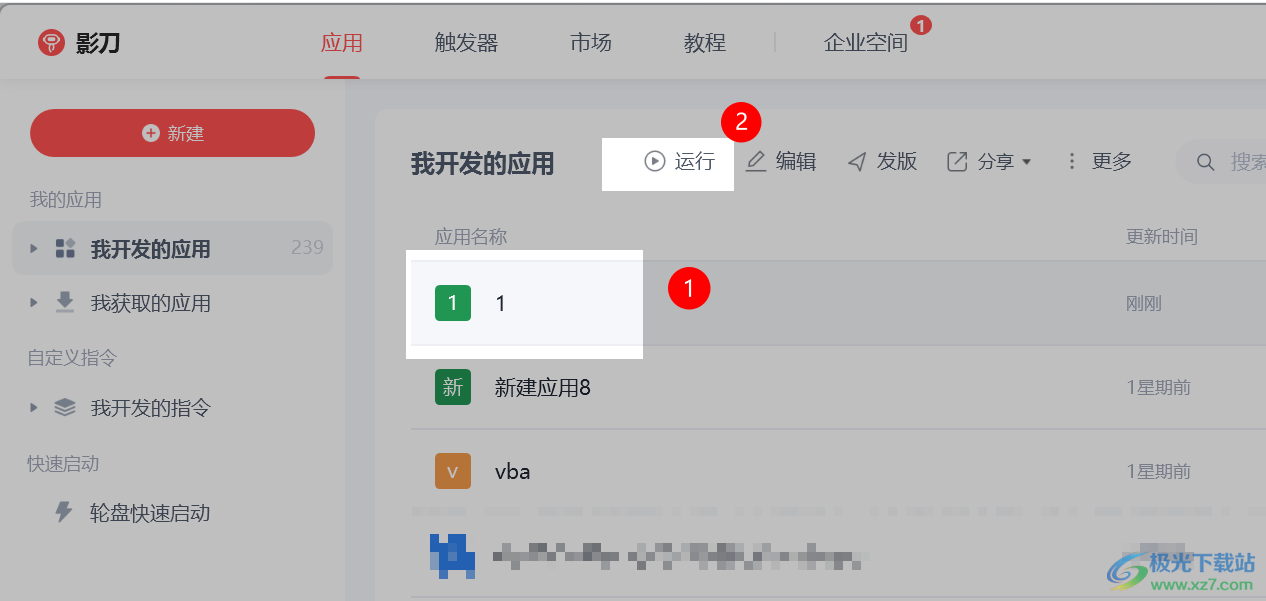
触发器执行:可以通过设置各类触发器进行执行,关于触发器如何使用,参考文档 触发器配置
API 执行:详见API 执行
触发器执行:文件、热键、邮件触发器,自动监控某一类型的事件(文件,邮件,热键),当达成设定条件时(文件改动,收到邮件,热键按下),自动的执行用户指定的应用
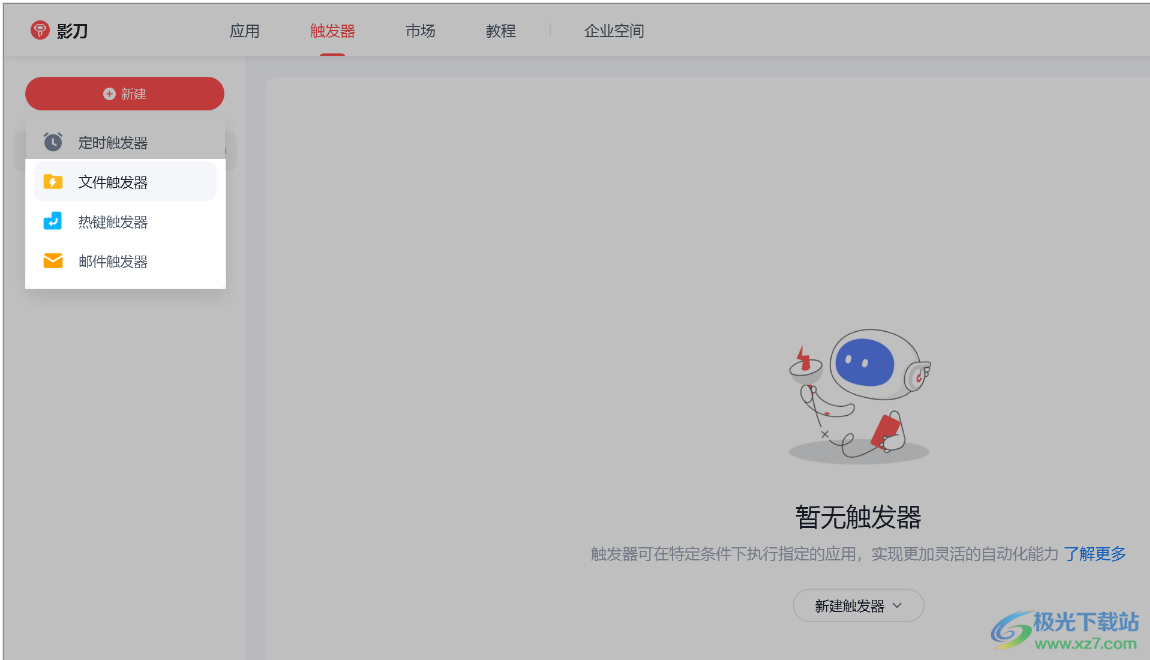
如何使用定时触发器?
第一步:创建定时触发器。⌈ 定时触发器 ⌋位于影刀客户端⌈ 顶部菜单栏⌋ --> ⌈ 触发器 ⌋ --> ⌈ 新建 ⌋ 下的⌈ 定时触发器 ⌋中
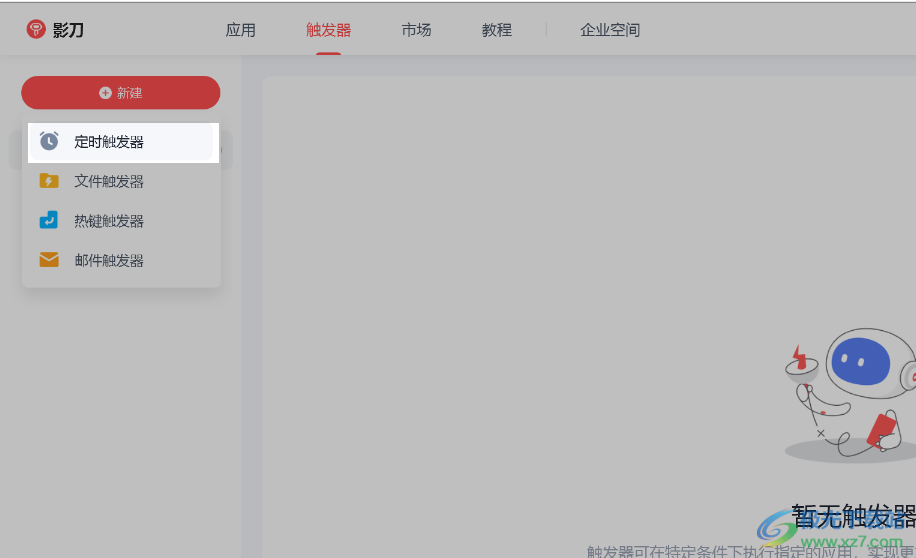
第二步:配置定时触发器
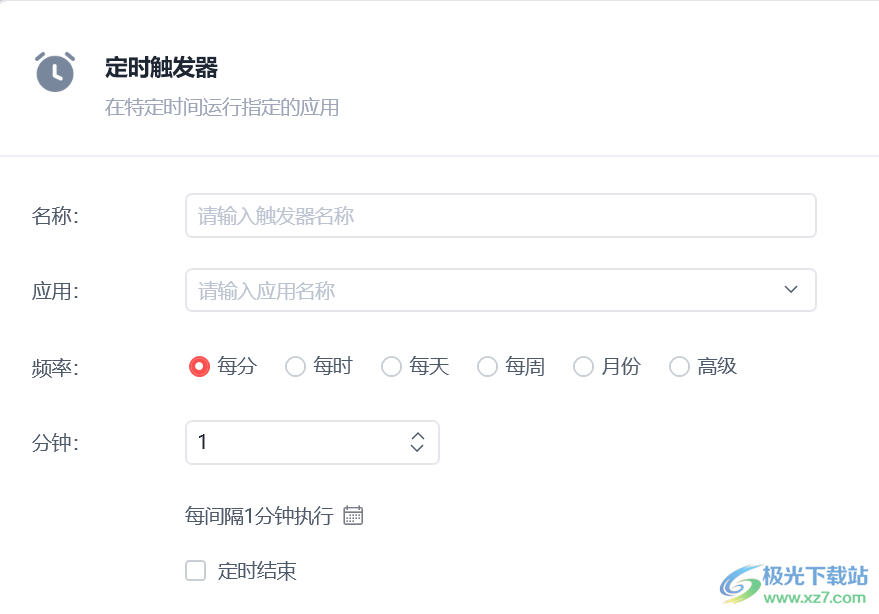
配置项说明
名称:定时触发器的名称
应用:定时触发器触发时要执行的应用
频率:配置定时触发器的频率,可选择每分、每时、每天、每周、月份来设置定时执行的周期,也可选择高级自定义定时执行的周期,高级配置参照Crontab表达式
是否排队执行:当和其他触发器或计划任务冲突时是否排队执行
文件触发器
当文件发生改动时,与其相绑定的应用就会触发执行
如何使用文件触发器?
第一步:创建文件触发器。⌈ 文件触发器 ⌋位于影刀客户端⌈ 顶部菜单栏 ⌋ --> ⌈ 触发器 ⌋ --> ⌈ 新建 ⌋下
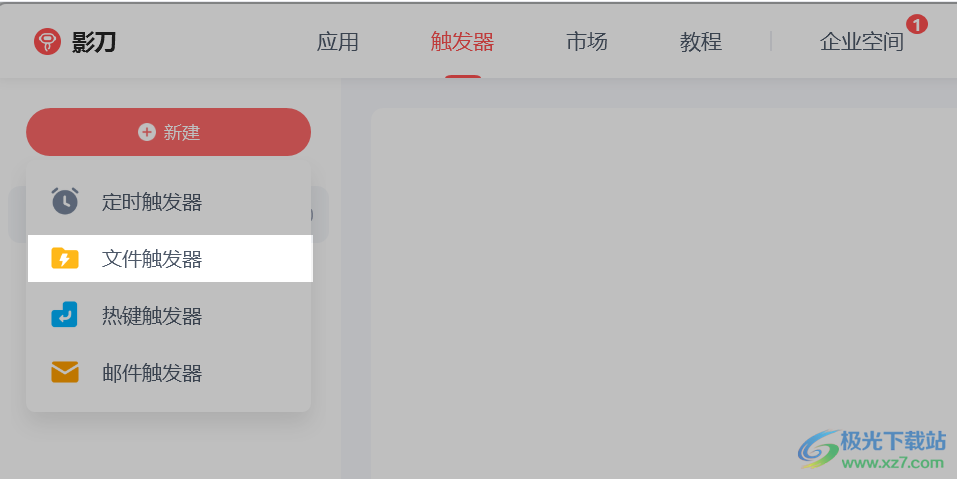
第二步:配置文件触发器
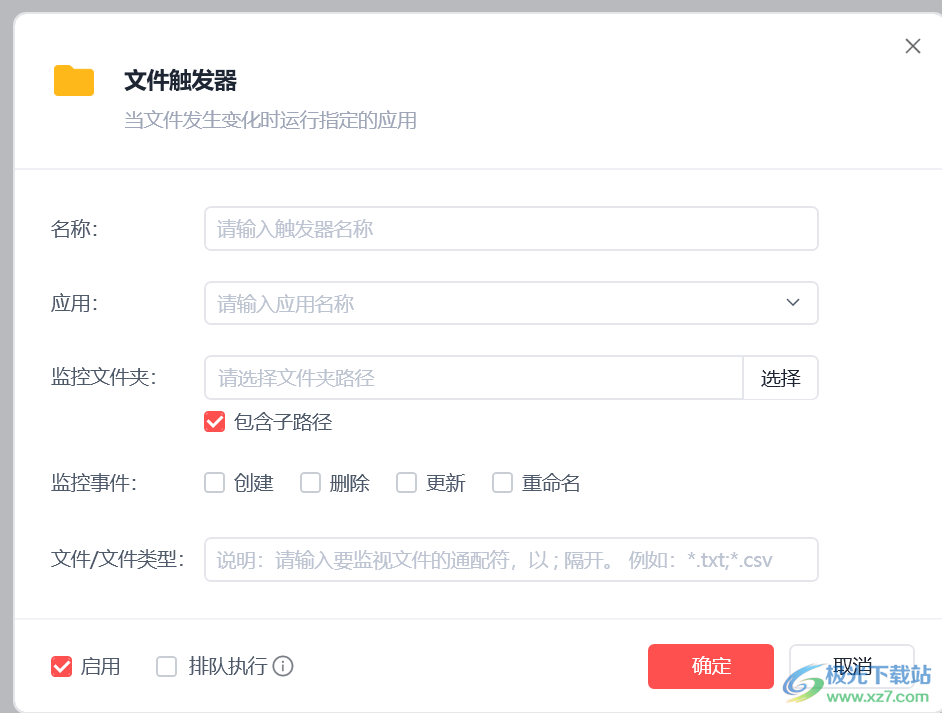
配置项说明
名称:触发器的名称
应用:触发器触发时运行的应用(需先在 ⌈ 应用 ⌋ 处先发版应用)
监控文件夹:被监控的文件触发器对应的文件夹,可以选择 '包含子路径',该选项勾选后,若该文件夹下存在子文件夹,则也会被监控
监控的事件:文件触发器监控的事件,可多选
文件类型:文件触发器监控的文件类型,支持通配符匹配,多个文件类型之间用英文分号隔开,例如:*.xlsx; *.txt
是否排队执行:当和其他触发器或计划任务冲突时是否排队执行
热键触发器
当按下热键时,与其相绑定的应用就会触发执行
如何使用热键触发器?
第一步:创建热键触发器
⌈ 热键触发器 ⌋位于影刀客户端⌈ 顶部菜单栏 ⌋ --> ⌈ 触发器 ⌋ --> ⌈ 新建 ⌋下
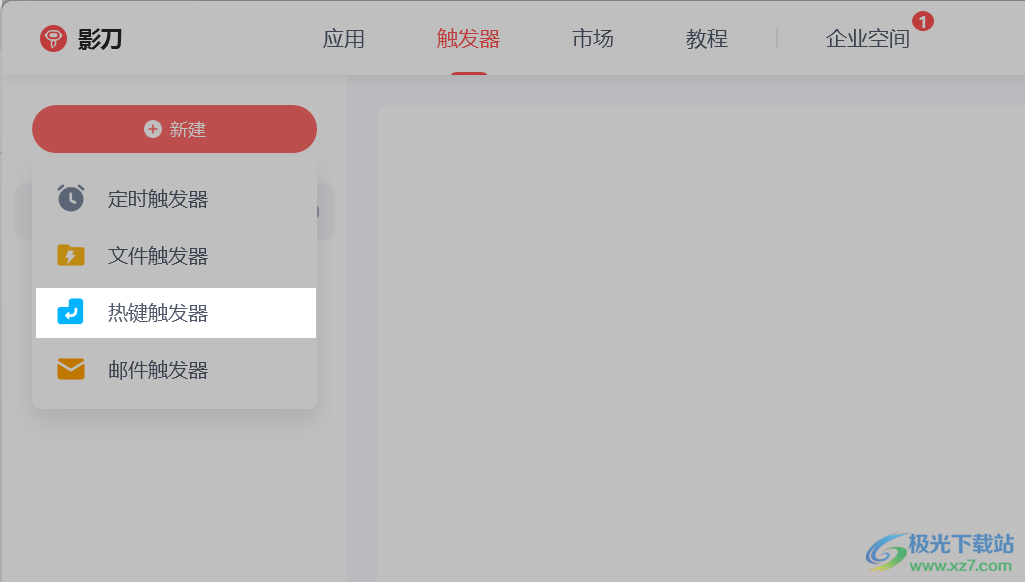
第二步:配置热键触发器
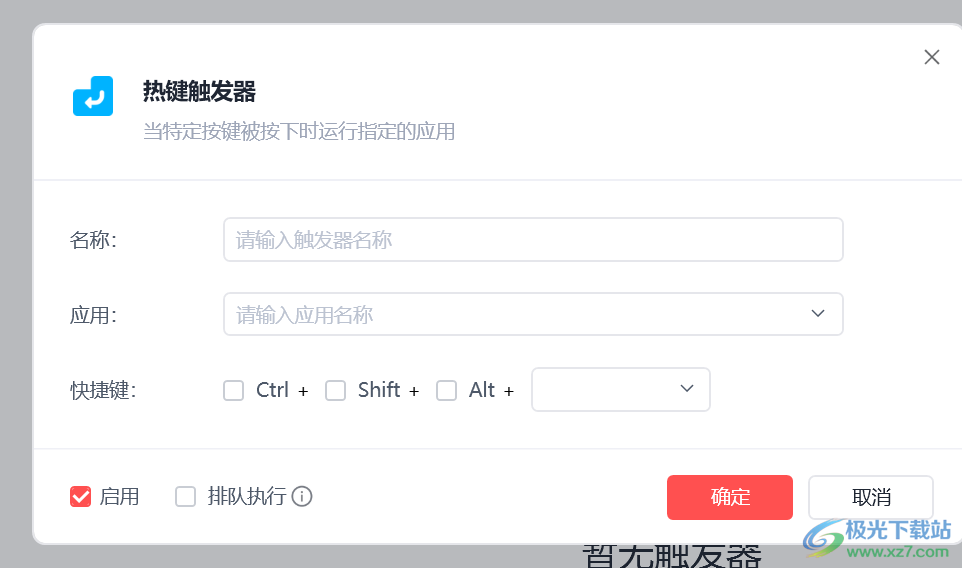
配置项说明
名称:触发器的名称
应用:触发器触发时运行的应用
快捷键:可以选择 Ctrl Shift Alt 作为辅助键,在后侧下拉框中可以选择其他键
是否排队执行:当和其他触发器或计划任务冲突时是否排队执行
邮件触发器
当接收到邮件时,与其相绑定的应用就会触发执行
如何使用邮件触发器?
第一步:创建邮件触发器
⌈ 邮件触发器 ⌋位于影刀客户端⌈ 顶部菜单栏 ⌋ --> ⌈ 触发器 ⌋ --> ⌈ 新建 ⌋下
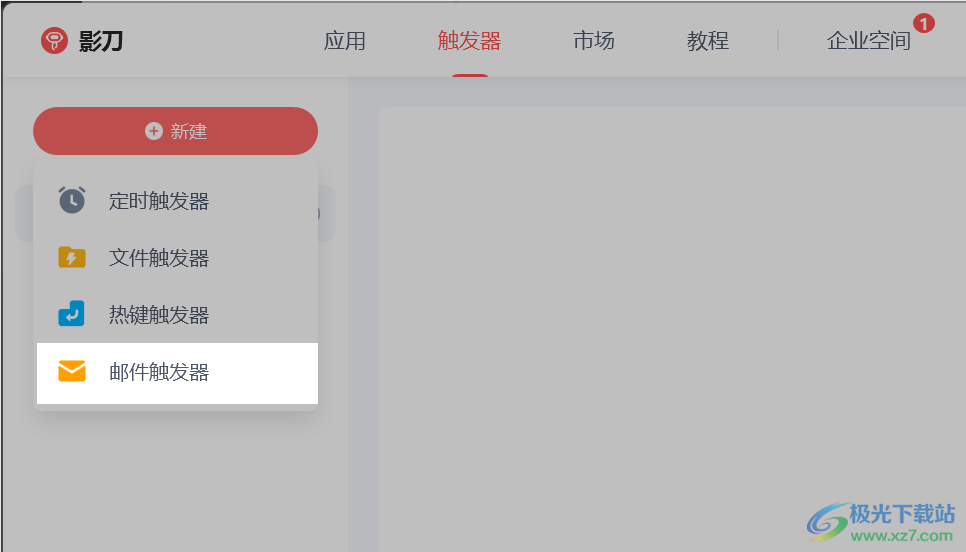
第二步:配置邮件触发器
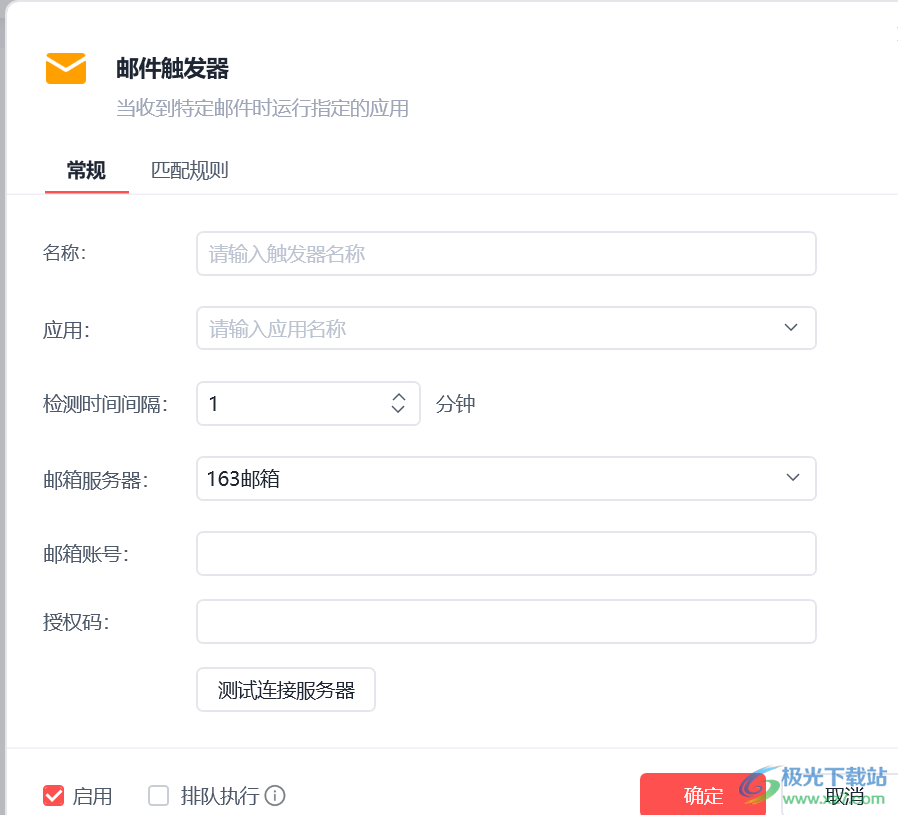
配置项说明
名称:触发器的名称
应用:触发器触发时运行的应用
设置检测间隔时间:监控的间隔时间
邮箱服务器:接收邮件的邮箱服务器。可以选择163邮箱、126邮箱、qq邮箱。也可以自定义邮箱服务器,自定义邮箱服务器需要填入以下参数:
IMAP地址:邮箱的IMAP地址,例如:QQ邮箱 - imap.qq.com
端口:收件端口,默认勾选SSL(安全套接字协议)
邮箱账号:需要监控邮件信息的邮箱账号
授权码:邮箱的授权码,在邮箱设置中可查询,若没有则默认为邮箱密码
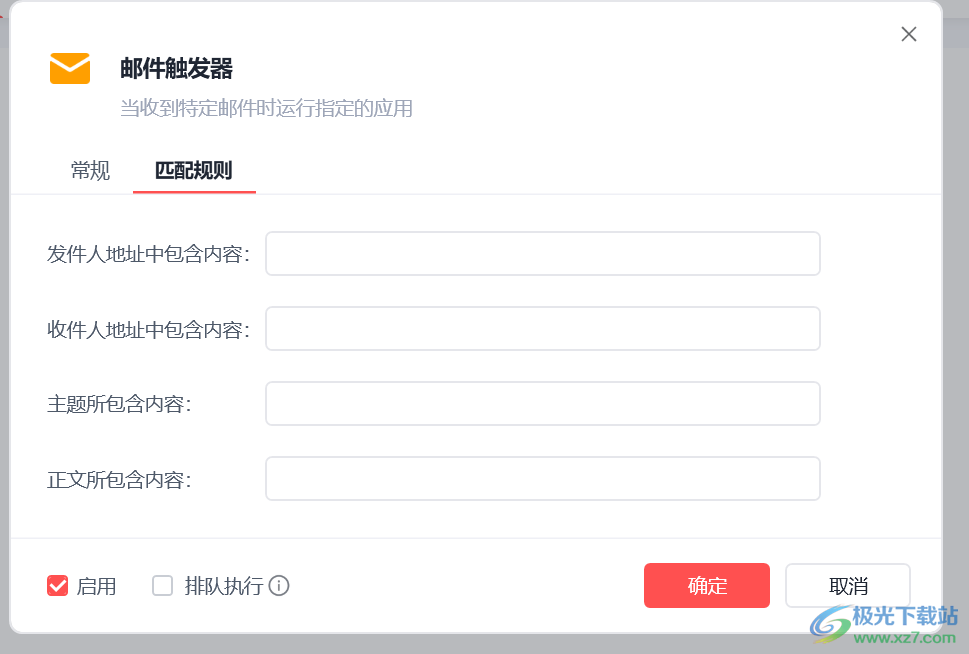
发件人地址中包含内容:接收到的邮件中发件人地址满足所指定的包含内容时,才会触发该邮件触发器
收件人地址中包含内容:接收到的邮件中收件人地址满足所指定的包含内容时,才会触发该邮件触发器
主题所包含内容:接收到的邮件中主题满足所指定的包含内容时,才会触发该邮件触发器
正文所包含内容:接收到的邮件中正文满足所指定的包含内容时,才会触发该邮件触发器
网页自动化
Q: "未找到控件"?
A: 可能是元素节点属性不对、窗口对象不对、操作元素的时机不对等情况。
Q: 填写输入框指令全选了网页?
A: 填写输入框时,焦点没有正常出现在输入框内。
Q: "未找到指定ID的元素"?
A: 一般出现在循环网页元素时,原因是点击元素导致网页跳转或刷新。
Q: "匹配到多个控件, 无法唯一定位"?
A: 点击元素、填写输入框等指令运行时如果找到多个控件,影刀会不知道对哪一个操作
microsoft office 2010中文版办公软件60.68 MB1.1.2.0
详情microsoft office 2007安装包办公软件60.68 MB1.1.2.0
详情microsoft office 2021官方免费版办公软件60.68 MB1.1.2.0
详情microsoft office 2013安装包办公软件60.68 MB1.1.2.0
详情microsoft office 2007办公软件60.68 MB1.1.2.0
详情office2007 sp3 3in1三合一精简版办公软件60.98 MB中文版
详情microsoft office2016办公软件60.68 MB1.1.2.0
详情云上纺办公软件38.9 MBv1.4.2.4 官方版
详情microsoft office 2016安装包办公软件60.68 MB1.1.2.0
详情干部任免审批表编辑器办公软件53.15 MBv3.2.1.16 官方版
详情access2003绿色版办公软件63.20 MB免费版
详情office2010win7版本办公软件811.96 MB32/64位
详情adobe acrobat 7.0 professional中文版办公软件210.22 MBv7.0.0
详情microsoft office 2010电脑版办公软件60.68 MB1.1.2.0
详情microsoft office 2010完整版办公软件60.68 MB1.1.2.0
详情microsoft office 97三合一精简版办公软件60.68 MB1.1.2.0
详情wpsoffice2019专业增强版办公软件240.07 MBv12.1.0.18608
详情microsoft office2019专业增强版办公软件60.68 MB1.1.2.0
详情microsoft office2019官方正式版办公软件60.68 MB1.1.2.0
详情microsoft office 2003简体中文版办公软件60.68 MB1.1.2.0
详情word电脑版办公软件12.2 MB
详情adobeacrobat7.0办公软件210.60 MBv7.0
详情钉钉32位电脑版办公软件4.96 MBv7.6.25
详情microsoft office 2016绿色版办公软件60.68 MB1.1.2.0
详情microsoft office2020版办公软件60.68 MB1.1.2.0
详情Microsoft office 95中文版办公软件60.68 MB1.1.2.0
详情office 2003免安装win10办公软件519.75 MB
详情excel2007版办公软件5.11 MBv16.0.17328.20214
详情office2007全免费版安装包办公软件61.00 MB中文版
详情office2021离线完整版办公软件1.32 GB
详情WorkPlus SE 专业版办公软件222 MBv4.12.8 官方版
详情Adobe Acrobat 8 Professional办公软件471.00 MB免费版
详情power query for excel插件办公软件40.00 MBv2.56.5023.1181 官方版
详情极域课堂管理系统软件办公软件42.46 MBv6.0 pc版
详情microsoft office 2003绿色版办公软件60.68 MB1.1.2.0
详情office2010四合一精简版办公软件5.15 MB稳定版
详情钉钉xp系统办公软件4.96 MBv7.6.25
详情企业微信绿色免安装版办公软件484 MBv4.1.30.6004
详情office2007静默安装包办公软件931.00 MB完美精简版
详情microsoft office 2021精简版办公软件60.68 MB1.1.2.0
详情点击查看更多
office 2003免安装win10办公软件519.75 MB
详情microsoft office 2003绿色版办公软件60.68 MB1.1.2.0
详情excel2007免费版办公软件5.11 MB电脑版
详情microsoft office 2010电脑版办公软件60.68 MB1.1.2.0
详情Microsoft Office2007 Service Pack 1办公软件60.68 MB1.1.2.0
详情access2003绿色版办公软件63.20 MB免费版
详情access2007精简版办公软件34.57 MB绿色版
详情office 2003专业增强版办公软件81.90 MB中文版
详情快手小店商家电脑版办公软件77.20 MBv3.1.10.75 pc登录版
详情microsoft office 2010中文版办公软件60.68 MB1.1.2.0
详情点击查看更多
microsoft office xp版本办公软件60.68 MB1.1.2.0
详情microsoft office 97三合一精简版办公软件60.68 MB1.1.2.0
详情microsoft office 2003绿色版办公软件60.68 MB1.1.2.0
详情office2007经典菜单v3.5办公软件3.68 MB绿色版
详情office 2003专业增强版办公软件81.90 MB中文版
详情赛娜无纸化办公系统电脑版办公软件32.10 MB官方版
详情microsoft office 2003简体中文版办公软件60.68 MB1.1.2.0
详情南逸考勤管理系统中文版办公软件4.52 MBv3.08.3 完整版
详情office 2000 sp3 简体中文办公软件12.34 MBv5.0.2919.6307 免费版
详情microsoft office 2010个人版办公软件60.68 MB1.1.2.0
详情易达机票航空电子客票系统办公软件6.50 MBv30.0.1 最新版
详情Microsoft Office2007 Service Pack 1办公软件60.68 MB1.1.2.0
详情锦航物业收费管理系统中文版办公软件3.90 MB最新版
详情赛酷文档秘书免费版办公软件29.10 MBv6.0 网络版
详情office2003sp3三合一安装版办公软件69.90 MB绿色版
详情microsoft office 2007 sp1简体中文办公软件60.68 MB1.1.2.0
详情全时云会议pc客户端办公软件60.04 MB官方版
详情microsoft office 2003 sp3补丁办公软件60.68 MB1.1.2.0
详情microsoft office 2007 sp2补丁包办公软件60.68 MB1.1.2.0
详情红旗2000最新版办公软件221.80 MBv5.2 pc客户端
详情e立方管理平台单机版办公软件31.00 MBv6.1 绿色版
详情傻博士投稿软件官方版办公软件18.00 MBv1.20.308.0 最新版
详情翱奔电子病历系统绿色版办公软件13.38 MBv2.0 最新版
详情粤政易电脑客户端办公软件123.00 MBv2.5.30005.428 pc版
详情nitro pdf professional9最新版办公软件82.44 MBv9.0.2.37 中文版
详情业务提成管理软件(易达商品进销存)办公软件5.00 MBv37.0.9 免费版
详情星宇超市收银软件免费版办公软件44.78 MBv2.53 中文版
详情microsoft office powerpoint 2007官方版办公软件60.68 MB1.1.2.0
详情microsoft office 2010电脑版办公软件60.68 MB1.1.2.0
详情microsoft office 2010 sp1最新版办公软件60.68 MB1.1.2.0
详情microsoft office 2010中文版办公软件60.68 MB1.1.2.0
详情office2003三合一迷你版办公软件5.11 MB官方版
详情microsoft office 2010 starter办公软件60.68 MB1.1.2.0
详情微软office2003办公软件20.2 MBv1.0.7.1
详情powerpoint2010安装包办公软件60.61 MB官方版
详情microsoft office2007sp3完整版办公软件60.68 MB1.1.2.0
详情方正飞腾4.1排版软件办公软件117.00 MBv4.1
详情员工考勤表模板办公软件112.00 KB电子版
详情gleasy格子云办公软件35.39 MBv3.0.0.0 官方版
详情企业微信2018年版本软件办公软件67.20 MB电脑版
详情点击查看更多